Bạn phải thường xuyên sử dụng nhiều tài khoản Zalo cùng lúc. Sẽ thật bất tiện khi phải đăng nhập rồi đăng xuất từng tài khoản thay phiên nhau? Bài viết dưới đây, Hoamitech sẽ hướng dẫn bạn cách đăng nhập dùng 2 Zalo trên máy tính theo cách đơn giản nhất 07/2024. Cùng theo dõi bài viết này để áp dụng vào thực tế nhé!
Nội Dung Chính
Lợi ích của việc dùng 2 Zalo trên máy tính
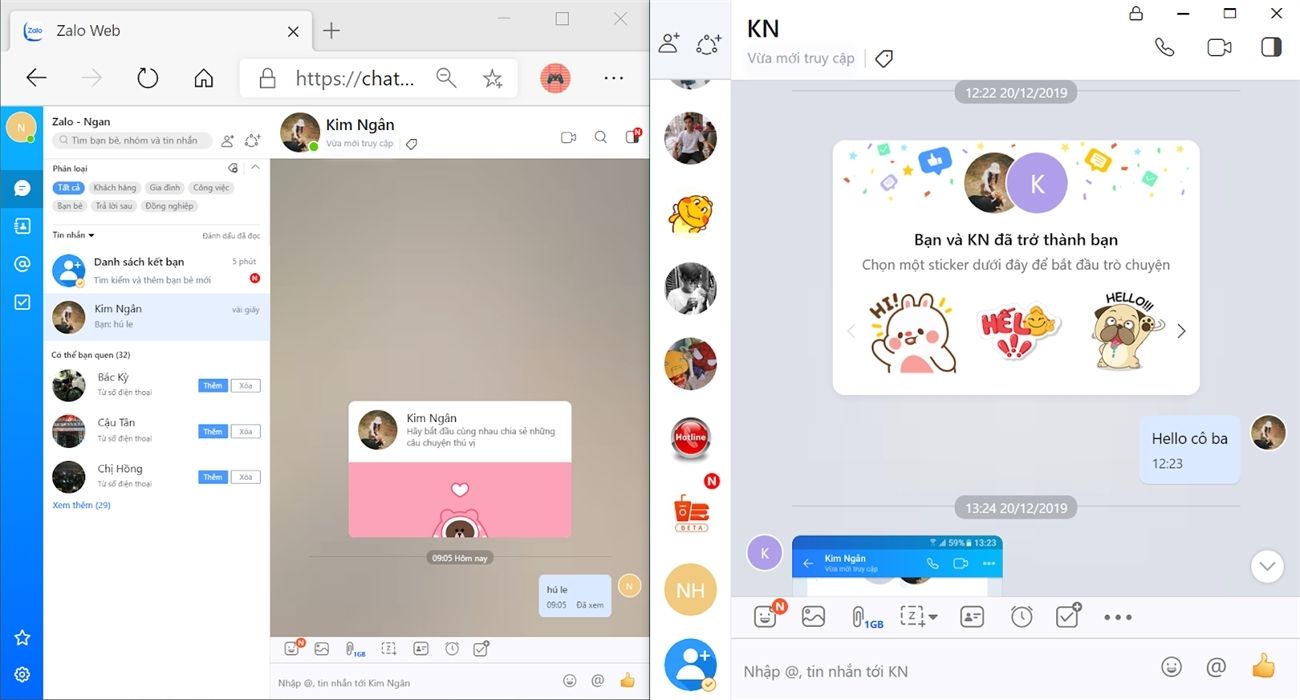
- Việc kết nối, trò chuyện trở nên thuận tiện hơn, thay vì phải đăng nhập từng tài khoản.
- Không bị gián đoạn hay bạn phải bỏ lỡ điều quan trọng trong những cuộc trò chuyện.
- Tiết kiệm thời gian trong việc đăng xuất rồi đăng nhập tài khoản Zalo khác để kết nối với mọi người.
Cách dùng 2 Zalo trên máy tính bằng Zalo PC + Zalo web
Bước 1: Truy cập vào Web Zalo Chat và điền Số điện thoại, Mật khẩu. Sau đó, bấm Đăng nhập với mật khẩu.
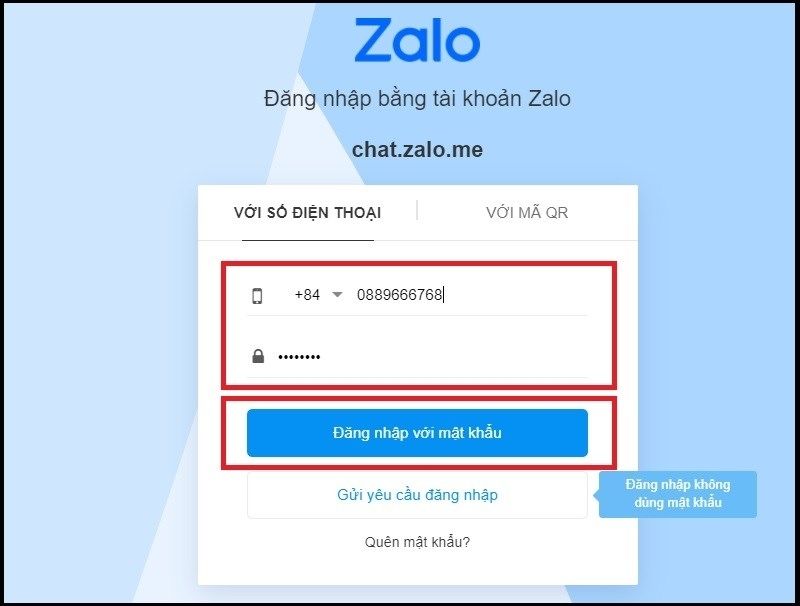
Tài khoản Zalo thứ nhất đã được đăng nhập trên Zalo web.
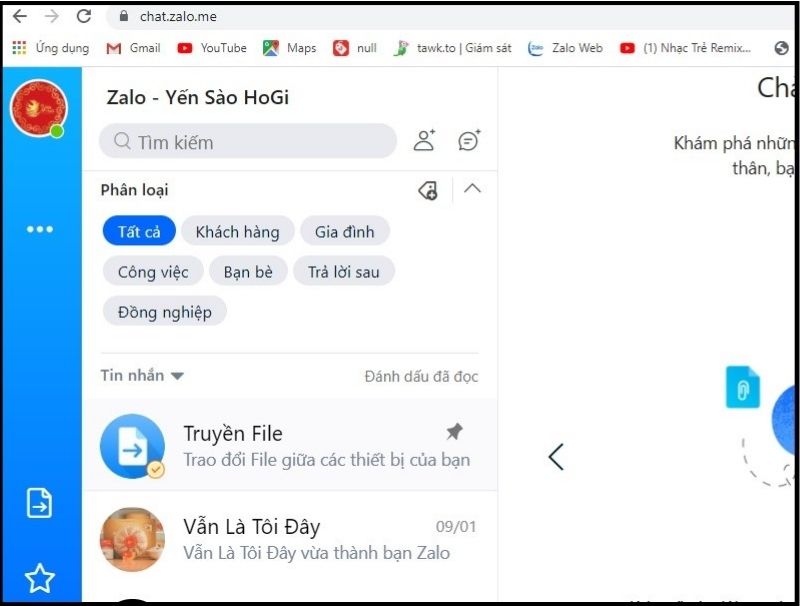
Bước 3: Truy cập trang tải phần mềm Zalo > Bấm Tải ngay.
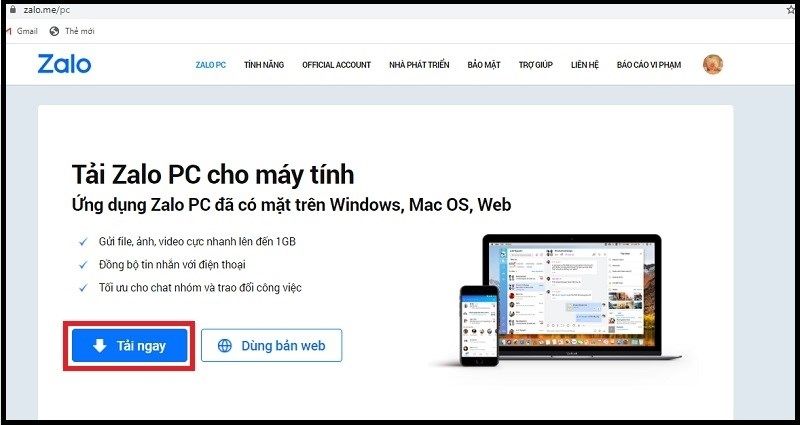
Bước 4: Mở tập tin vừa tải và nhấp 2 lần chuột để cài đặt phần mềm.
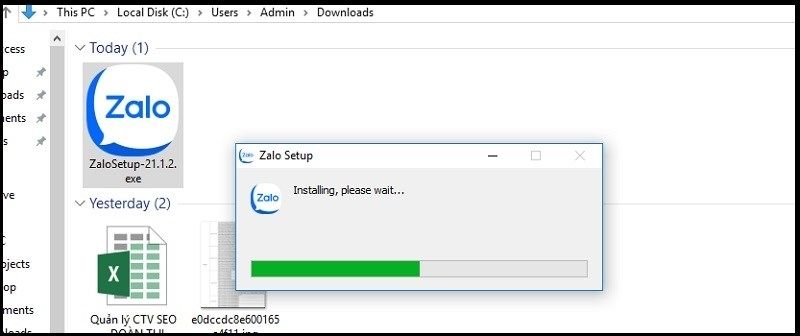
Bước 5: Sau khi cài xong giao diện đăng nhập hiển thị thì bạn điền Số điện thoại, Mật khẩu > Bấm ĐĂNG NHẬP VỚI MẬT KHẨU.
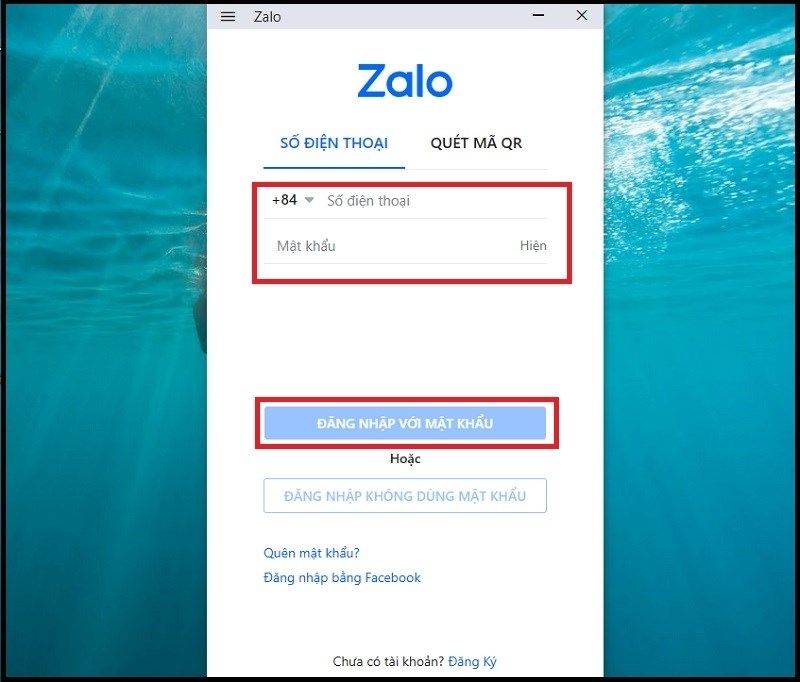
Tài khoản Zalo thứ 2 đã được đăng nhập trên Zalo PC.
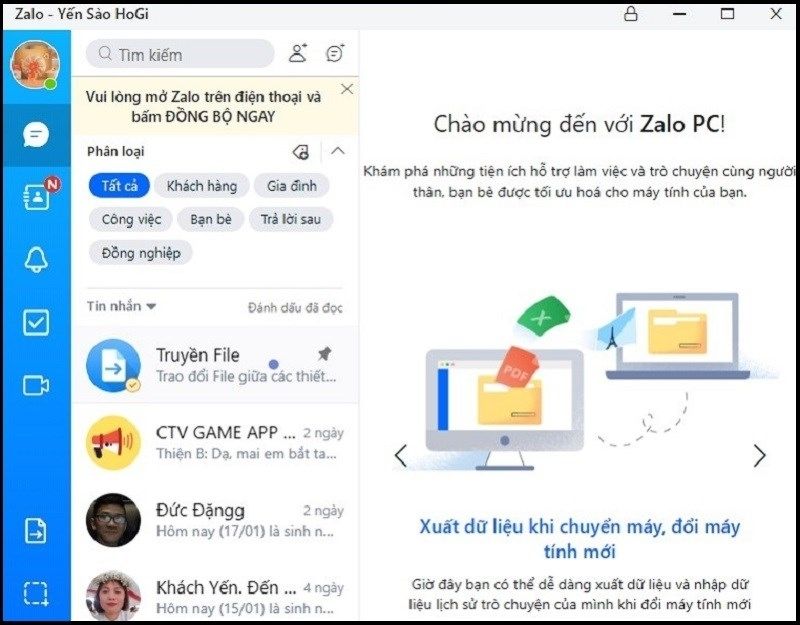
Đăng nhập dùng 2 Zalo trên máy tính bằng All-in-One Messenger
Bước 1: Truy cập extension (tiện ích) All-in-One Messenger trên cửa hàng Chrome trực tuyến > Bấm Thêm vào Chrome.
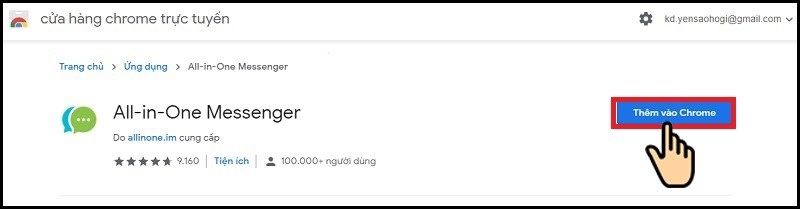
Bước 2: Chọn All-in-One ấn chuột phải > Chọn Tạo phím tắt…
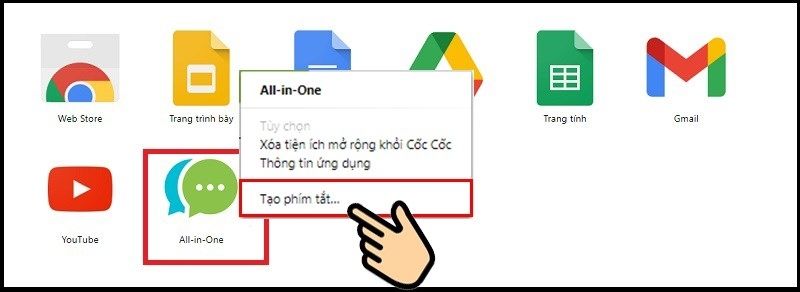
Bước 3: Lúc này ứng dụng All-in-One sẽ được thêm tự động vào màn hình máy tính. Mở All-in-One bằng cách click đúp chuột.
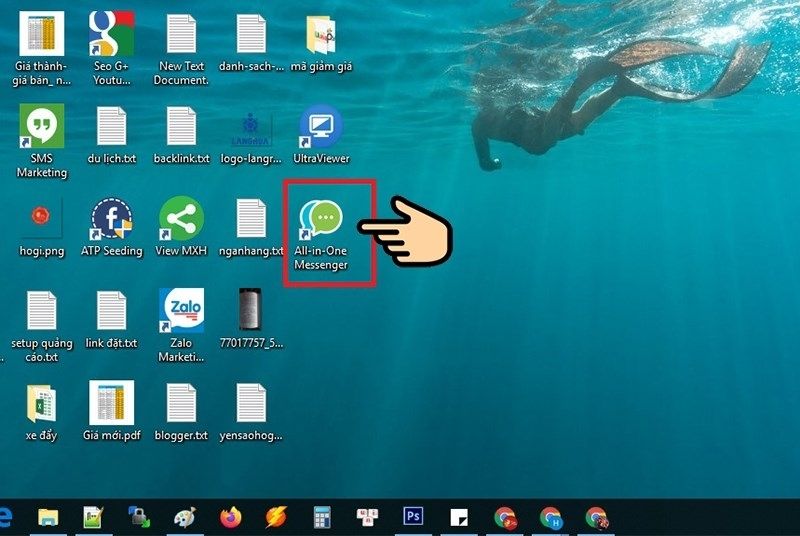
Bước 4: Kéo xuống và bấm chọn Zalo.
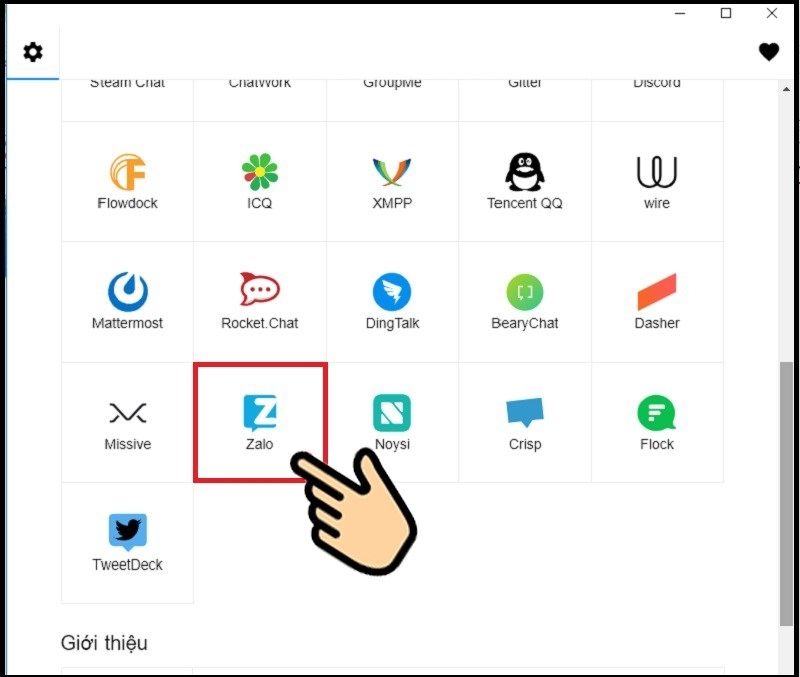
Bước 5: Điền Tên cho nick Zalo thứ nhất > Bấm THÊM ZALO.
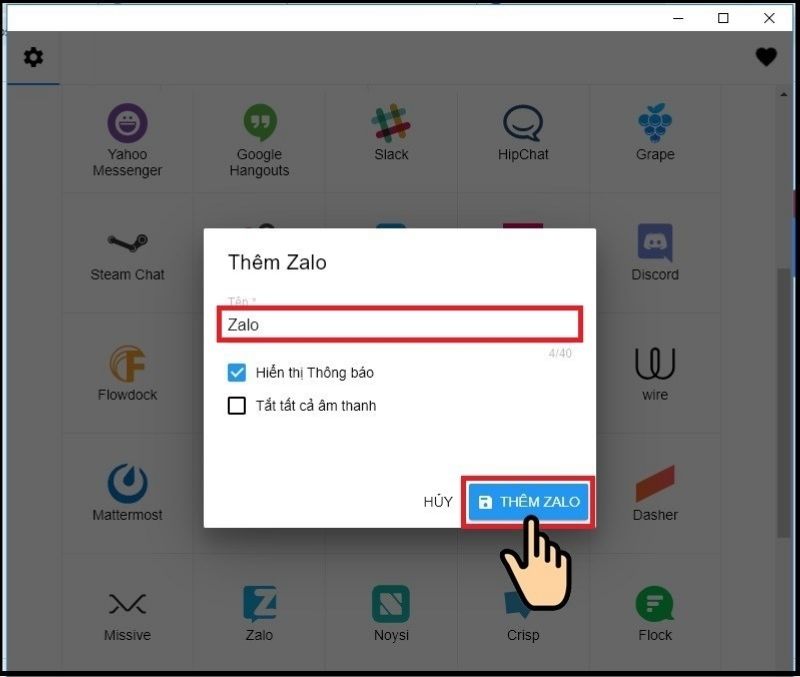
Bước 6: Điền Số điện thoại, Mật khẩu tài khoản Zalo thứ 1 > Bấm Đăng nhập với mật khẩu.
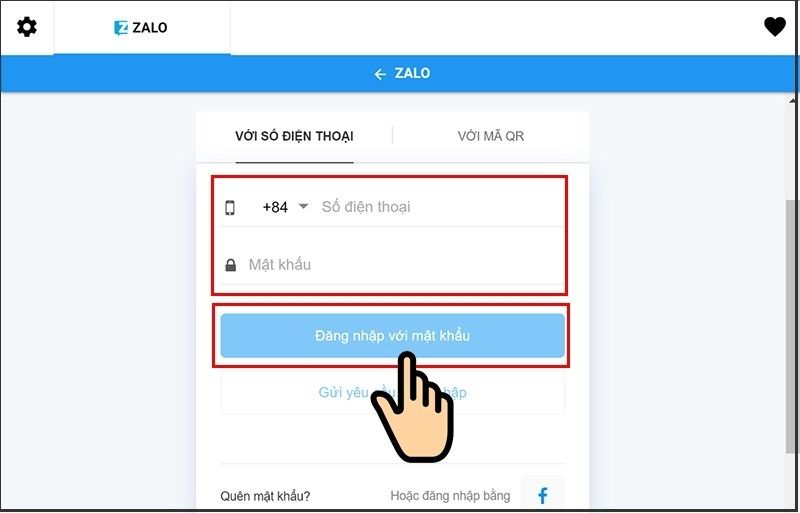
Bước 7: Sau đó, bấm chọn biểu tượng bánh xe ![]() góc trái để thêm tài khoản Zalo thứ 2.
góc trái để thêm tài khoản Zalo thứ 2.
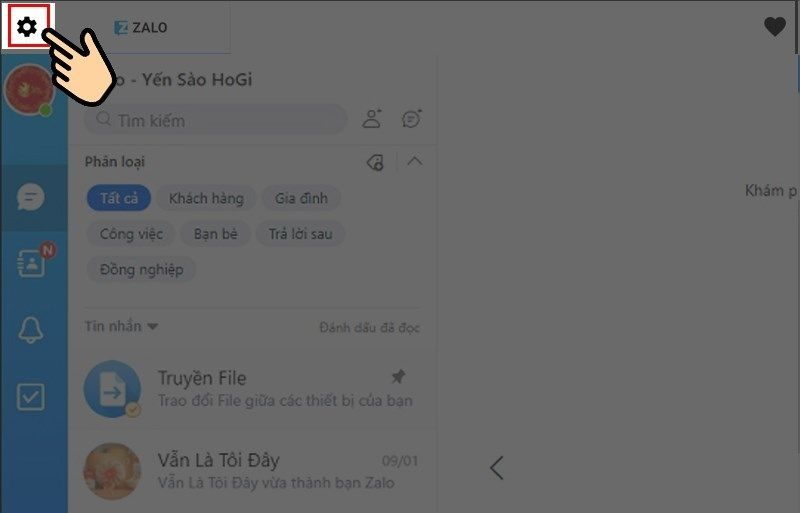
Bước 8: Kéo xuống chọn Zalo.
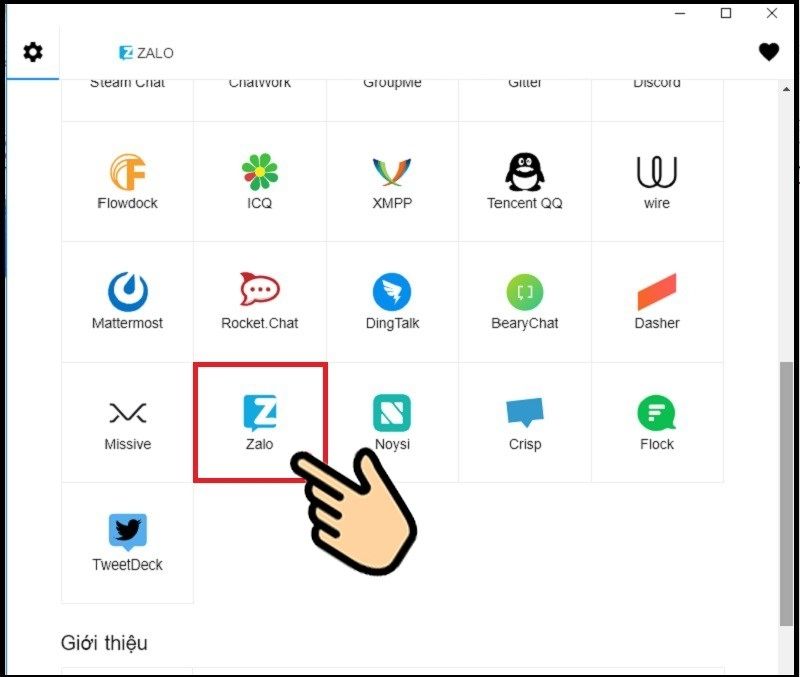
Bước 9: Đặt Tên cho nick Zalo thứ hai > Ấn THÊM ZALO.
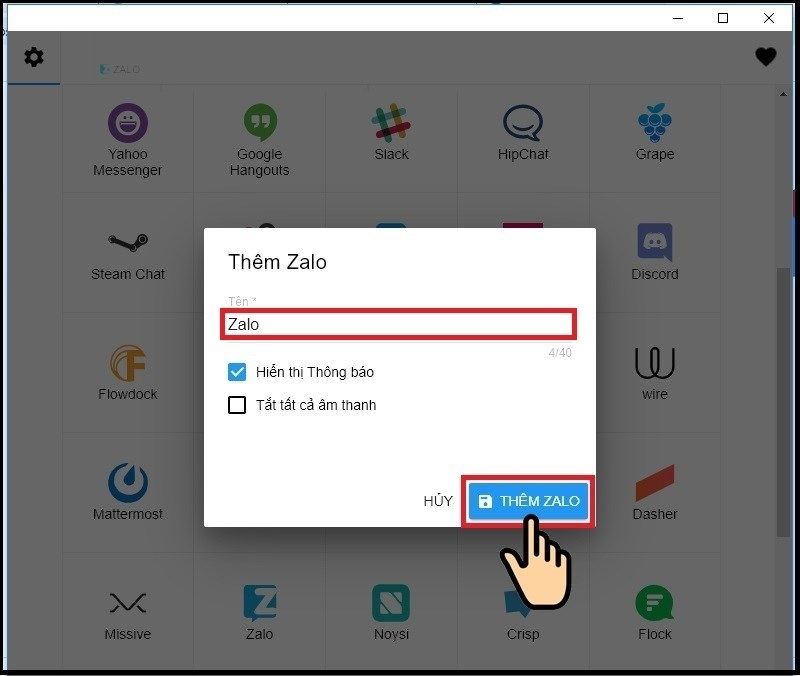
Bước 10: Điền Số điện thoại, Mật khẩu tài khoản Zalo thứ 2 > Bấm Đăng nhập với mật khẩu tài khoản Zalo số 2.
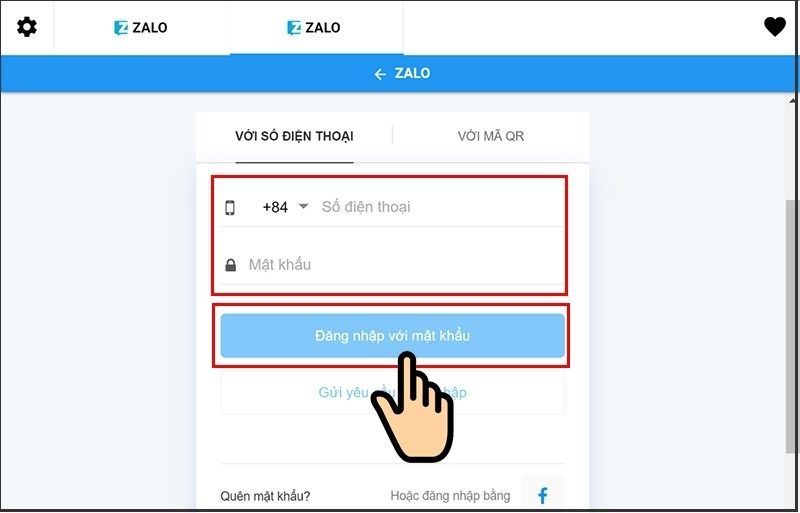
2 Tài khoản Zalo đã được đăng nhập trên All-in-One.
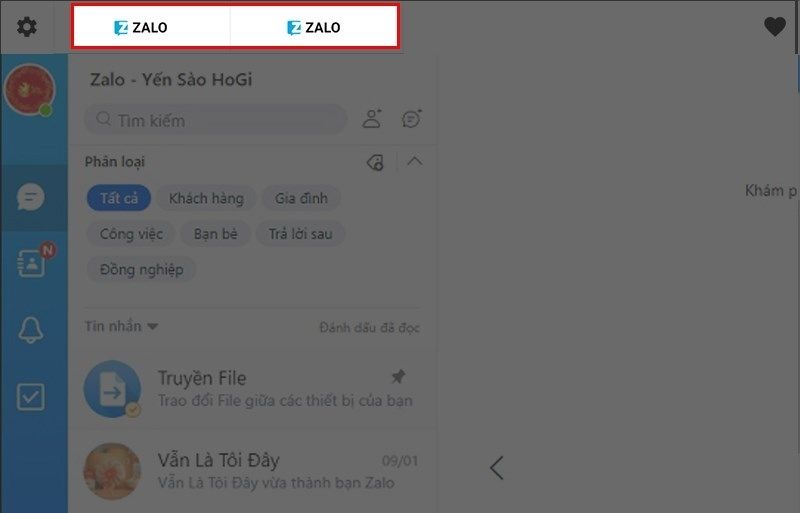
Cách đăng nhập 2 Zalo trên điện thoại
Bước 1: Khởi động ứng dụng, bạn vào Cài đặt > Tài khoản và bảo mật.
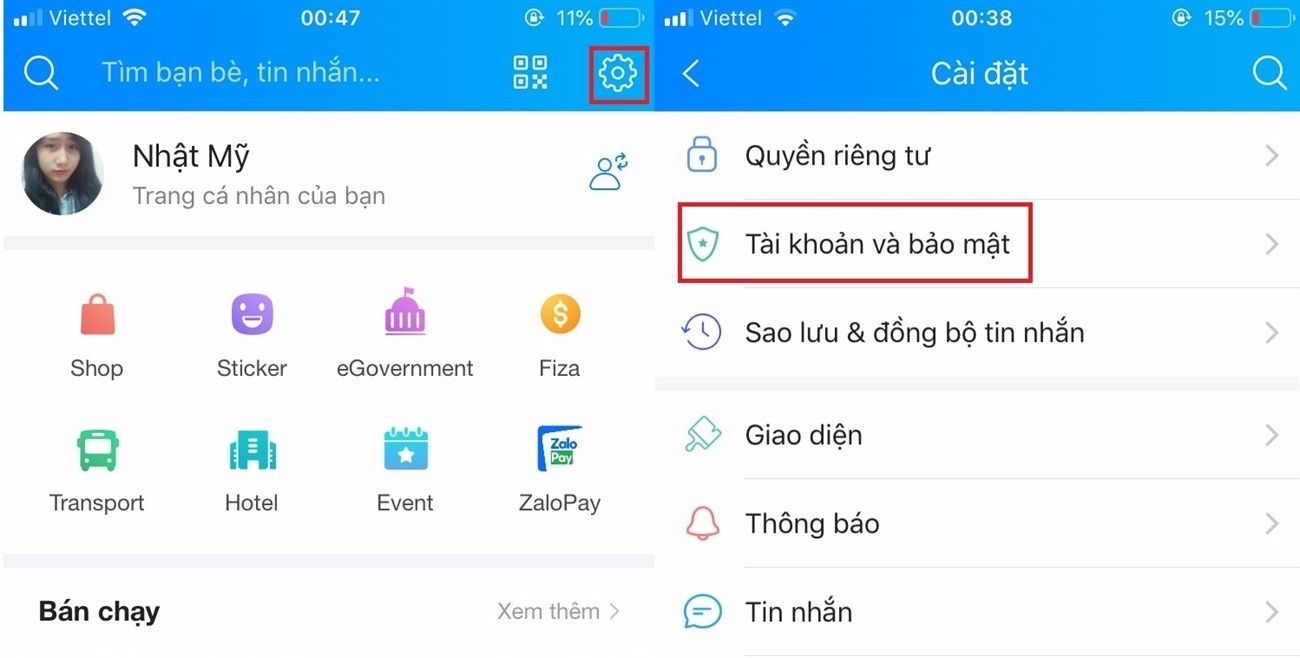
Bước 2: Trong mục Bảo mật, bạn chọn Chuyển tài khoản > Thêm tài khoản.
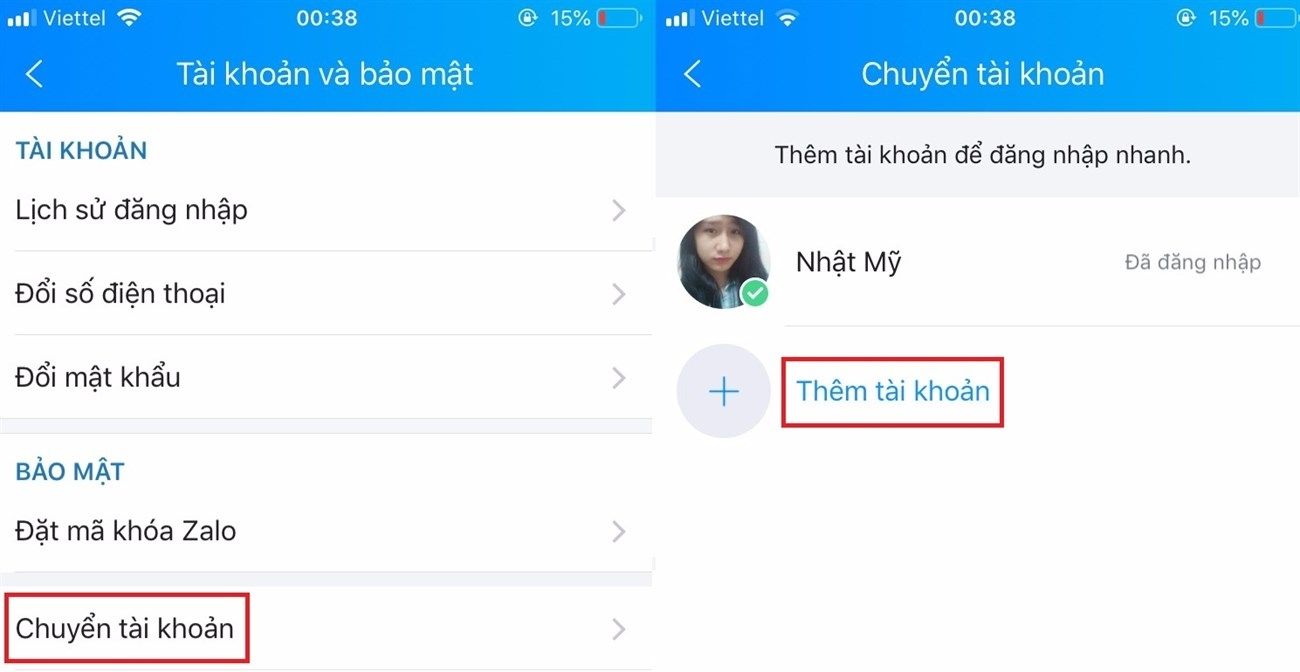
Bước 3: Tiến hành nhập Số điện thoại và Mật khẩu để thêm tài khoản mới vào Zalo.
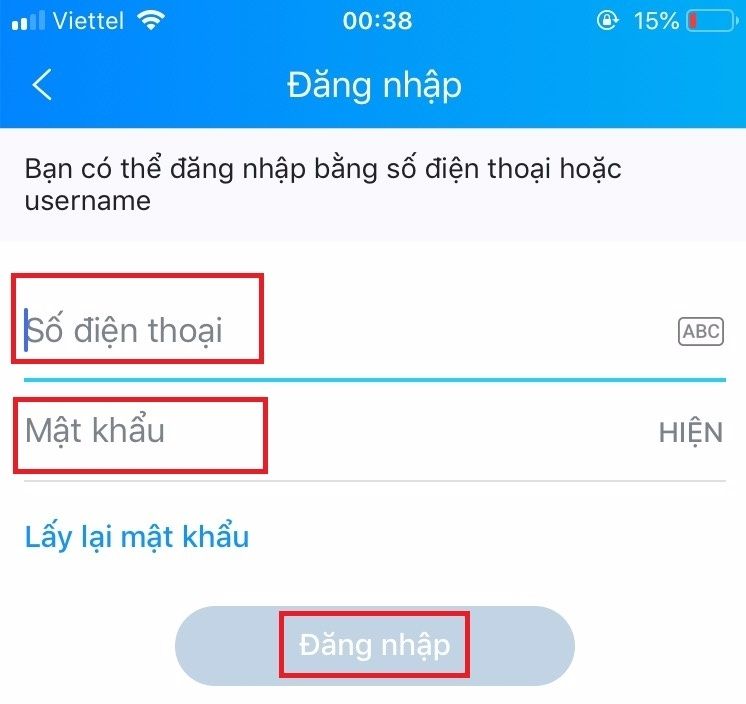
Giờ đây, bạn có thể đăng nhập nhanh giữa các tài khoản một cách dễ dàng trên một thiết bị. Bằng cách nhấn vào biểu tượng Chuyển tài khoản ngay cạnh hình đại diện Zalo. Rất hữu ích khi cho bạn bè mượn điện thoại để dùng gấp Zalo trường hợp hết pin mà không cần phải đăng xuất tài khoản của bạn.
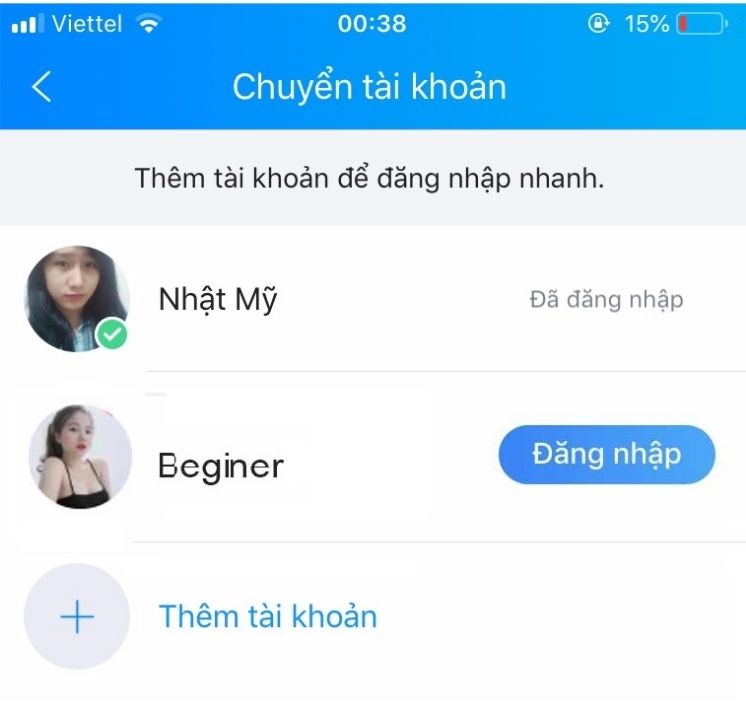
Kết luận
Vậy là Hoamitech.com hướng dẫn bạn cách dùng 2 Zalo trên máy tính đơn giản nhất 07/2024. Hy vọng với những thông tin chúng tôi cung cấp trong bài viết sẽ giúp bạn có thêm kiến thức và sử dụng phần mềm này hiệu quả nhất nhé!
Đừng quên để lại bình luận bên dưới nếu bạn còn bất kỳ thắc mắc nào liên quan đến bài viết. Hoặc là những chủ đề hấp dẫn khác để tụi mình có động lực tiếp tục làm thêm nhiều chuyên mục khác nhé! Cảm ơn các bạn đã theo dõi và đón đọc.




![Cài Đặt Windows 10 Bằng USB Boot, Ổ Cứng Thành Công 100% mới [hienthinam]](https://hoamitech.com/wp-content/uploads/2022/05/cai-dat-windows-10-120x86.jpg)








